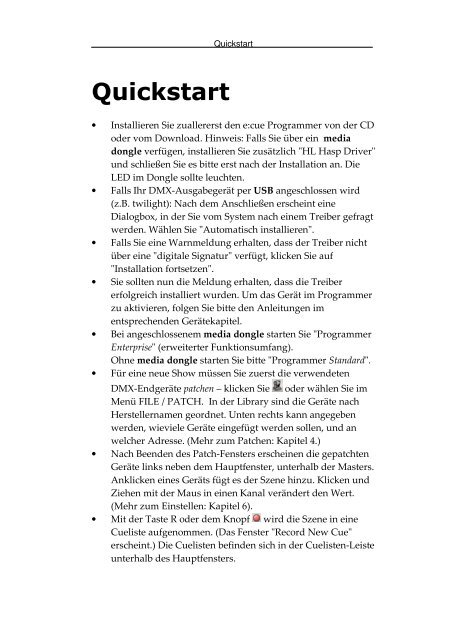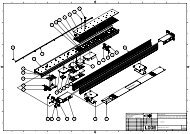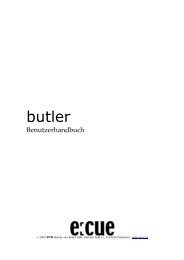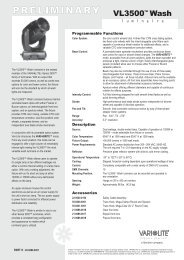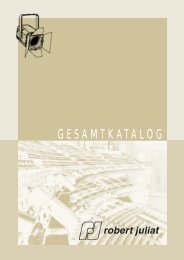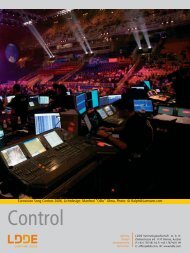- Seite 1: System Manual Basic Programmer 3.8
- Seite 5 und 6: � � � Über dieses Buch Über
- Seite 7 und 8: Inhalt Inhalt 1. Systemübersicht 1
- Seite 9 und 10: Inhalt 19.4. Action Pad System Menu
- Seite 11 und 12: 1. Systemübersicht 1. Systemübers
- Seite 13 und 14: 1. Systemübersicht Standalone-Betr
- Seite 15 und 16: 1. Systemübersicht Standalone Feat
- Seite 17 und 18: 2. Installieren � Unter Windows 2
- Seite 19 und 20: 3. Einstellungen 3. Einstellungen I
- Seite 21 und 22: 3. Einstellungen Der Pan-Regler wir
- Seite 23 und 24: 3. Einstellungen vorgegebenen Einst
- Seite 25 und 26: 4. e:cue Programmer Übersicht 4. e
- Seite 27 und 28: 4. e:cue Programmer Übersicht �
- Seite 29 und 30: 5. Patchen 5. Patchen Um eine Show
- Seite 31 und 32: 5. Patchen 5.2. Sections einstellen
- Seite 33 und 34: 5. Patchen Pan / Tilt umkehren Sie
- Seite 35 und 36: � 5. Patchen mehrere Lampen schne
- Seite 37 und 38: 5. Patchen aus (z.B. Deskchannel, R
- Seite 39 und 40: 6. Programmieren 6. Programmieren E
- Seite 41 und 42: 6. Programmieren 6.3. Kanalwerte ei
- Seite 43 und 44: 6. Programmieren steuert und die Y-
- Seite 45 und 46: Beispiele 6. Programmieren 1..5#0@1
- Seite 47 und 48: 6. Programmieren White Button (Colo
- Seite 49 und 50: Freeze 6. Programmieren Button Die
- Seite 51 und 52: Button Funktion 7. Presets Preset u
- Seite 53 und 54:
7.4. Preset ändern 7. Presets Pres
- Seite 55 und 56:
7. Presets Unser Preset soll jetzt
- Seite 57 und 58:
8. Live fx 8. Live fx Live fx ist e
- Seite 59 und 60:
Position 8. Live fx Wenn "Touch Pos
- Seite 61 und 62:
8. Live fx 8.3. Sound-2-Light-Effek
- Seite 63 und 64:
Kreisfahrt 8. Live fx Um ein Moving
- Seite 65 und 66:
9. FX Templates 9. FX Templates Fx
- Seite 67 und 68:
10. Cues und Cuelisten 10. Cues und
- Seite 69 und 70:
� � � 10. Cues und Cuelisten
- Seite 71 und 72:
10. Cues und Cuelisten Timing - Add
- Seite 73 und 74:
10. Cues und Cuelisten Delay Ermög
- Seite 75 und 76:
Actions 10. Cues und Cuelisten Sie
- Seite 77 und 78:
10. Cues und Cuelisten Submaster in
- Seite 79 und 80:
10. Cues und Cuelisten 'Automatic'
- Seite 81 und 82:
Release Action 10. Cues und Cuelist
- Seite 83 und 84:
10. Cues und Cuelisten 10.9. Cuelis
- Seite 85 und 86:
10. Cues und Cuelisten 2. Wenn es n
- Seite 87 und 88:
11. DMX Output 11. DMX Output Das D
- Seite 89 und 90:
12. Wizards 3. Tragen Sie im ersten
- Seite 91 und 92:
Scroller erstellen 12. Wizards 1. S
- Seite 93 und 94:
12. Wizards � Auch wenn die Schri
- Seite 95 und 96:
12. Wizards 7. Definieren Sie einen
- Seite 97 und 98:
12. Wizards 4. Im zweiten Feld, "Fi
- Seite 99 und 100:
Basic 13. Show exportieren Target D
- Seite 101 und 102:
14. Media Player 14. Media Player I
- Seite 103 und 104:
14. Media Player Neuer Alias 4. Ver
- Seite 105 und 106:
15. Sound To Light 15. Sound To Lig
- Seite 107 und 108:
15. Sound To Light Unter jedem Ger
- Seite 109 und 110:
15. Sound To Light Hier lassen sich
- Seite 111 und 112:
16. e:Player2D 16. e:Player2D Der e
- Seite 113 und 114:
� 16. e:Player2D 2. Klicken Sie a
- Seite 115 und 116:
17. Timecode 17. Timecode Shows im
- Seite 117 und 118:
Learn Timecode 17. Timecode Währen
- Seite 119 und 120:
� 17. Timecode Setzen Sie außerd
- Seite 121 und 122:
18. Automation 18. Automation Die A
- Seite 123 und 124:
18. Automation Makrosprache klicken
- Seite 125 und 126:
� 18. Automation Sunset Sonnenunt
- Seite 127 und 128:
19. ActionPad 19. ActionPad Mit dem
- Seite 129 und 130:
19. ActionPad 19.2. Verfügbare Ele
- Seite 131 und 132:
19. ActionPad Hintergrund durchsich
- Seite 133 und 134:
19. ActionPad 1. Erstellen Sie zuer
- Seite 135 und 136:
19. ActionPad Das Action Pad System
- Seite 137 und 138:
20. Passwortschutz 20. Passwortschu
- Seite 139 und 140:
21. Steuerung mit RS232 21. Steueru
- Seite 141 und 142:
21. Steuerung mit RS232 dem nun ers
- Seite 143 und 144:
21. Steuerung mit RS232 4. Um auf d
- Seite 145 und 146:
21. Steuerung mit RS232 Beispiel: T
- Seite 147 und 148:
22. Library Editor 22. Library Edit
- Seite 149 und 150:
� 22. Library Editor Wenn Sie die
- Seite 151 und 152:
22. Library Editor im "Dimmerraum"
- Seite 153 und 154:
22. Library Editor Farbvorschau auf
- Seite 155 und 156:
23. nano 23.1. Anschließen nano US
- Seite 157 und 158:
� 23. nano Bitte achten Sie beim
- Seite 159 und 160:
23. nano Serielle Kommandos für na
- Seite 161 und 162:
24. twilight / excite 5. Es sollte
- Seite 163 und 164:
25. Calypso 25.1. Anschließen 25.
- Seite 165 und 166:
25.4. Steuerbefehle 25. calypso Kan
- Seite 167 und 168:
26. e:series 26. e:series In diesem
- Seite 169 und 170:
26. e:series Bohrplan Aufputzmontag
- Seite 171 und 172:
Aufputzmontage 26. e:series 171
- Seite 173 und 174:
e:com 26. e:series � Die Ziffernt
- Seite 175 und 176:
e:link2048 26. e:series � ESCAPE
- Seite 177 und 178:
1 2 3 1 Die Installation 26. e:seri
- Seite 179 und 180:
2 26. e:series IP und Subnet Mask u
- Seite 181 und 182:
6 Das Fenster "Eigenschaften von LA
- Seite 183 und 184:
3 26. e:series Gerät im Programmer
- Seite 185 und 186:
e:link 2048: Display 26. e:series I
- Seite 187 und 188:
� 26. e:series Angemeldete Termin
- Seite 189 und 190:
e:node512, e:node1024, e:com, e:lin
- Seite 191 und 192:
26. e:series Menü-Element Werteber
- Seite 193 und 194:
26. e:series Menü-Element Werteber
- Seite 195 und 196:
Menü-Element 26. e:series Werteber
- Seite 197 und 198:
Auch im Display des e:node erschein
- Seite 199 und 200:
26. e:series Drücken Sie ENTER, um
- Seite 201 und 202:
� 26. e:series im Menü aktiviert
- Seite 203 und 204:
26. e:series 8.3 e:cue IR Setup Res
- Seite 205 und 206:
26. e:series Achten Sie darauf, im
- Seite 207 und 208:
26. e:series abgespielt, wenn am e:
- Seite 209 und 210:
7 8a 8b 8c 9 10 11 26. e:series Wä
- Seite 211 und 212:
1 2 3 4 5 7 8 9 26. e:series Halten
- Seite 213 und 214:
� 26. e:series Shutdown-Cueliste
- Seite 215 und 216:
26. e:series Parameter-Nummerierung
- Seite 217 und 218:
3 4 5 7 26. e:series Drücken Sie E
- Seite 219 und 220:
markiert ist, ist ein Update nötig
- Seite 221 und 222:
26.8. Fehlerbehebung 26. e:series P
- Seite 223 und 224:
26. e:series dieses Balkens angezei
- Seite 225 und 226:
27. Media Engine II 225 ME 2 Input
- Seite 227 und 228:
28. Faderunit 28.1. Anschließen fa
- Seite 229 und 230:
28.2. Einstellungen 27. Media Engin
- Seite 231 und 232:
27. Media Engine II 28.5. Funktions
- Seite 233 und 234:
30. Visualizer 30. Visualizer Der e
- Seite 235 und 236:
30. Visualizer 12. Klicken Sie "Ins
- Seite 237 und 238:
30.3. e:view 30. Visualizer Der e:v
- Seite 239 und 240:
31. Referenz Invert Selection Verke
- Seite 241 und 242:
Cue Befehl Funktion 31. Referenz Re
- Seite 243 und 244:
Main Screen Setup… Switch Kiosk M
- Seite 245 und 246:
Untere Menüleiste 31. Referenz Ico
- Seite 247 und 248:
31.3. Tastaturkürzel FADERUNIT 31.
- Seite 249 und 250:
PROGRAMMER MENU 31. Referenz Comman
- Seite 251 und 252:
31. Referenz Programmer Ctrl-F6 Con
- Seite 253 und 254:
GROUPS PAGE 31. Referenz Command Sh
- Seite 255 und 256:
32. Technische Daten • Cue-Weiter
- Seite 257 und 258:
RS232 Schnittstelle 32. Technische
- Seite 259 und 260:
4 n.c. 5 n.c. 32. Technische Daten
- Seite 261 und 262:
32. Technische Daten Anschlüsse e:
- Seite 263 und 264:
32. Technische Daten • Hauppauge
- Seite 265 und 266:
32. Technische Daten ACHTUNG: Die b
- Seite 267 und 268:
34. Support 34. Support Bei Fragen
- Seite 269 und 270:
Index A Action Pad System Menu 134
- Seite 271:
RS232 Senden und Empfangen 139 S Sc